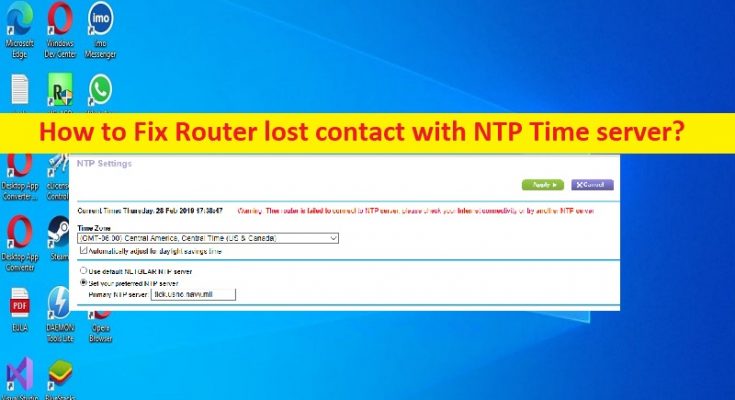Dicas para corrigir o contato perdido do roteador com o servidor NTP Time:
Neste artigo, discutiremos como corrigir o contato perdido do roteador com o servidor NTP Time. Você será guiado com etapas/métodos fáceis para resolver o problema. Vamos iniciar a discussão.
‘Roteador perdeu contato com o servidor NTP Time’:
NTP – Network Time Protocol: NTP é um protocolo de rede para sincronização de relógio entre sistemas de computador em redes de dados de latência variável com comutação de pacotes. O NTP é um dos protocolos de Internet mais antigos atualmente em uso. O NTP destina-se a sincronizar todos os computadores participantes em milissegundos do Tempo Universal Coordenado (UTC). Ele usa o algoritmo de interseção, uma versão modificada do algoritmo de Manzullo, para selecionar servidores de tempo precisos e é projetado para mitigar os efeitos da latência variável da rede.
No entanto, vários usuários relataram que enfrentaram um erro de perda de contato do roteador com o servidor NTP Time quando tentaram se conectar ao roteador. Pode haver vários motivos por trás do problema, incluindo data e hora incorretas do sistema para todos os gadgets que usam o roteador como servidor de horário local, os carimbos de data e hora nos dados de log do roteador estarão errados.
Esse problema pode ocorrer se os recursos forem desativados em determinados horários do dia devido a restrições de horário. Uma maneira possível de corrigir o problema é reiniciar o Windows Time Service em seu computador. Além disso, você deve certificar-se e verificar se a configuração do roteador está correta. É possível corrigir o problema com nossas instruções. Vamos à solução.
Como corrigir o contato perdido do roteador com o servidor NTP Time?
Método 1: Verifique a configuração do roteador
Você deve certificar-se de que a configuração do roteador está correta. Certifique-se de que seu servidor NTP esteja conectado à rede e que suas configurações de roteador ou firewall estejam corretas. Você pode executar a operação de reinicialização do roteador para corrigir qualquer problema de consistência da rede e todos os outros problemas de configuração do roteador.
Método 2: reinicie o serviço de tempo do Windows
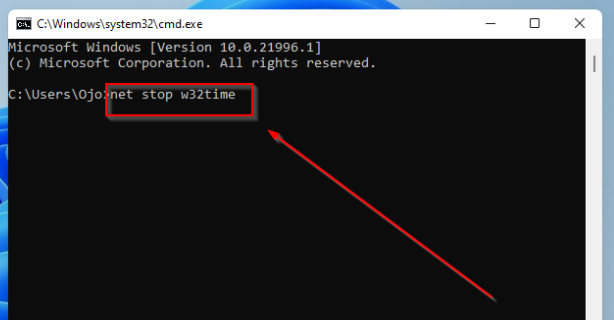
Etapa 1: digite ‘cmd’ na caixa de pesquisa do Windows e pressione as teclas ‘SHIFT + ENTER’ no teclado para abrir ‘Prompt de comando como administrador’
Etapa 2: digite o seguinte comando e pressione a tecla ‘Enter’ para executar para forçar a parada do serviço NTP
net stop w32time
Passo 3: Uma vez executado, execute o seguinte comando
net start w32time
Etapa 4: uma vez executado, ele reiniciará o serviço NTP e verificará se o problema foi resolvido.
Método 3: Ping servidor NTP do seu PC/IP de origem
Passo 1: Abra o ‘Prompt de Comando’ usando o método acima, digite o seguinte comando e pressione a tecla ‘Enter’ para executar.
ping time.windows.com
Etapa 2: você receberá uma mensagem de tempo limite de solicitação se o servidor de horário estiver inativo. Neste caso, você terá que mudar o servidor.
Corrija os problemas do Windows PC com a ‘Ferramenta de Reparo do PC’:
‘PC Repair Tool’ é uma maneira fácil e rápida de encontrar e corrigir erros de BSOD, erros de DLL, erros de EXE, problemas com programas/aplicativos, infecções por malware ou vírus no computador, arquivos do sistema ou problemas de registro e outros problemas do sistema com apenas alguns cliques .
Conclusão
Tenho certeza de que este post o ajudou em Como corrigir o contato perdido do roteador com o servidor NTP Time com maneiras fáceis. Você pode ler e seguir nossas instruções para fazê-lo. Isso é tudo. Para quaisquer sugestões ou dúvidas, por favor escreva na caixa de comentários abaixo.